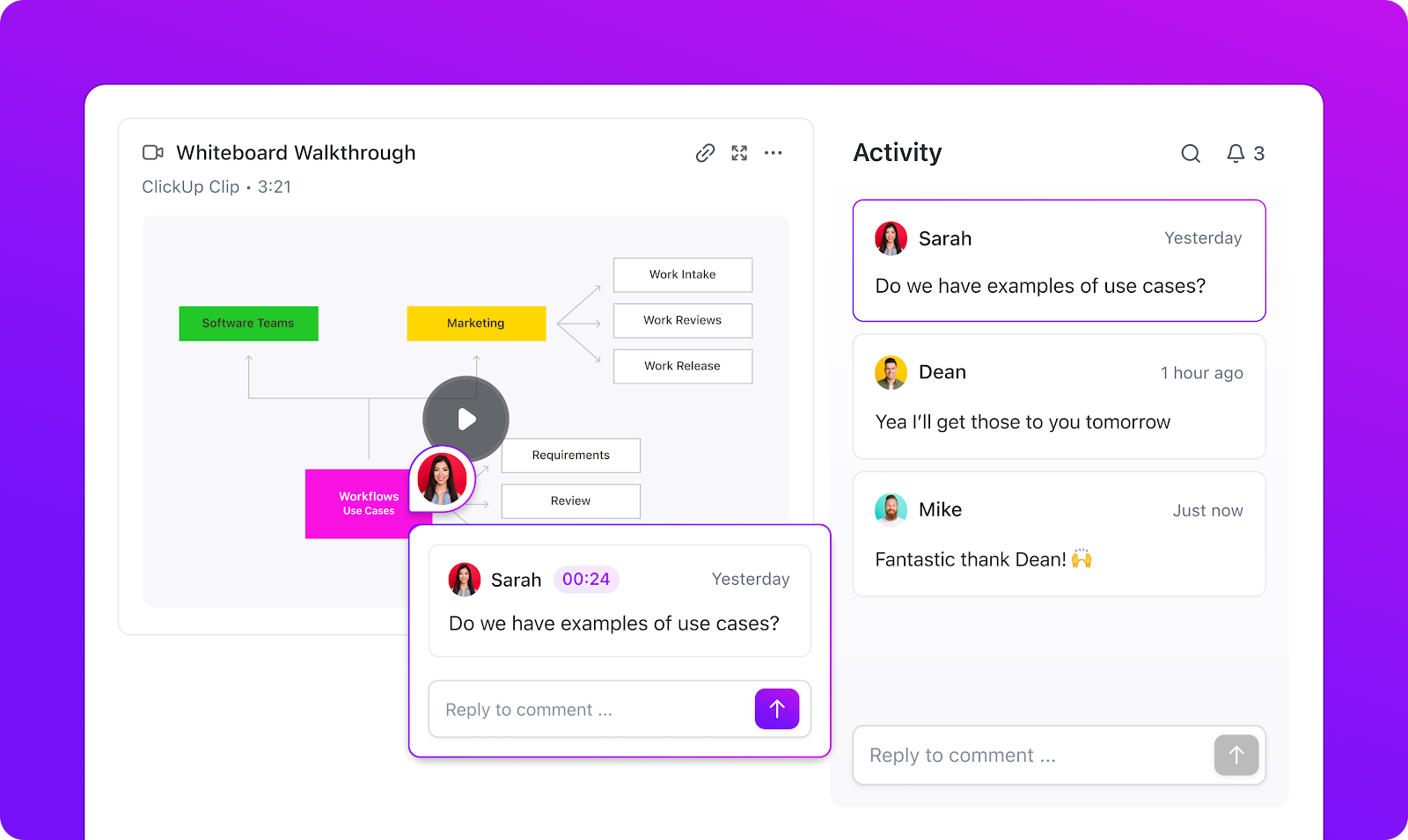ShareX, Windows için ücretsiz ve açık kaynaklı bir ekran yakalama ve kayıt yazılımıdır.
Temel ekran kaydının ötesinde, kaydırılan web sayfalarını yakalamanıza, görüntülere açıklama eklemenize ve GIF'ler ile ekran video kaydetmenize olanak tanır.
Geliştiriciler, teknik yazarlar ve tasarımcılar tarafından kullanılan bu araç, ekran görüntüsü veya video kaydını 80'den fazla desteklenen hedefe (Imgur, Google Drive veya Dropbox gibi) yüklemenizi veya özel ş Akışlarını tetikleyici olarak kullanmanızı sağlar.
Ancak, gerçek zamanlı işbirliği, çapraz platform destek ve yapay zeka destekli profesyonel video oluşturma gibi ek özellikler arıyorsanız, daha sağlam seçeneklere ihtiyacınız var.
Bu blogda, yukarıda bahsetmiş olduğumuz boşlukları dolduran ShareX alternatiflerini inceliyoruz.
ShareX Alternatiflerine Genel Bakış
İşte en iyi ShareX alternatiflerinin, anahtar özellikleri ve fiyatlandırma planları ile birlikte hızlı bir özeti.
| Araç | En İyisi | En İyi Özellikler | Fiyatlandırma* |
| ClickUp | Yerleşik ekran kaydı ile proje yönetimi | Clips ile video kaydedin, Brain ile transkript ve özetler oluşturun, AI Notetaker ile toplantı notları alın | Ücretsiz plan mevcuttur; Kurumsal müşteriler için özel plan seçeneği mevcuttur |
| OBS Studio | Canlı akış ve gelişmiş video ş Akışı | Çoklu kaynak video yakalama, sahne geçişleri, eklenti ve komut dosyası desteği | Ücretsiz |
| Flameshot | Linux'ta hızlı açıklamalı ekran görüntüsü | Uygulama içi ekran görüntüsü düzenleyici, özelleştirilebilir kısayol tuşları ve arayüz, Imgur'a dışa aktarma | Ücretsiz |
| Greenshot | İş belgelerini yakalayan Windows kullanıcıları | Bölge/pencere/tam ekran yakalama, hızlı açıklamalar, Jira ve Confluence entegrasyonları | Ücretsiz |
| Snagit | Gelişmiş eğitim materyalleri ve öğreticiler | Sayfa kaydırma yakalama, ekran video + ses, OCR metin çıkarma, adım adım kılavuzlar için şablonlar | Ücretli planlar kullanıcı başına yıllık 39 $'dan başlar |
| Camtasia | Profesyonel video düzenleme ve eğitim içerik | Çoklu izleme düzenleyici, AI Komut Dosyası Oluşturucu, AI Ses Oluşturucu | Ücretli planlar kullanıcı başına yıllık 179,88 $'dan başlar |
| PicPick | Hassas araçlarla tasarım odaklı yakalamalar | Düzenleyici, bulanıklaştırma/filigran/parlaklık, beyaz tahta ile ekran görüntüsü yakalama | Ücretsiz plan mevcuttur; Ücretli planlar kullanıcı başına yıllık 55 $'dan başlar |
| Lightshot | Basit, hızlı ekran görüntüsü paylaşımı | Hızlı ekran yakalama, çevrimiçi düzenleyici | Ücretsiz |
| Bandicam | Oyuncular ve uzun oturum kayıtları | 4K UHD + 480 FPS kayıt, oyun/cihaz/ekran modları, 24 saat kesintisiz kayıt | Ücretsiz plan mevcuttur; Ücretli planlar PC başına aylık 2,78 $'dan başlar (yıllık faturalandırma) |
| ScreenRec | Görünüm analizleriyle anında paylaşım | Ekran + web kamerası kaydı, anında şifreli bulut yükleme, görüntüleyici analizi | Ücretsiz plan mevcuttur; Ücretli planlar kullanıcı başına aylık 8 $'dan başlar |
ShareX alternatiflerinde nelere dikkat etmelisiniz?
Birden fazla ekran kayıt yazılımıyla deneme-hata sürecinden kaçınmak için, ShareX alternatifini değerlendirirken şu anahtar kriterleri göz önünde bulundurun:
- Kullanım kolaylığı: ShareX'in menüleri ve otomasyonu nedeniyle zor geliyorsa, daha basit bir arayüze sahip alternatifleri değerlendirin. Ekran kayıt yazılımınız, tüm ekranı yakalamanıza ve hızlı bir şekilde notlar eklemenize olanak sağlamalıdır
- düzenleme ve açıklama derinliği: *Profesyonel videolar oluşturmak istiyorsanız, kırpma, fare imlecini vurgulama ve açıklamalar, birden fazla yakalamayı birleştirme ve daha fazlası gibi özelliklere sahip bir video düzenleme ortamı arayın
- i̇şbirliği ve paylaşım: *ShareX, gerçek zamanlı takım çalışmasını desteklemez ve asenkron iletişim araçlarına sahip değildir. Bilgisayar ekranınızı kaydetmenize, adım adım kılavuzları anında paylaşmanıza, bunları takım üyelerine görev olarak atamanıza ve hatta uygulama içi işbirliğine olanak tanıyan bir araca ihtiyacınız var
- çapraz platform desteği: *ShareX bir Windows programı olduğundan, macOS, Linux ve hatta mobil ş Akışları için iOS cihazlarını da destekleyen ekran yakalama araçları isteyebilirsiniz
- bulut depolama ve entegrasyonlar*: Yerleşik depolama alanı veya Slack, Google Drive ve proje yönetimi uygulamanızla entegrasyonlar sunan ShareX alternatiflerini arayın
- AI destekli özellikler: Video'ları kolayca kaydetmenin veya ekran görüntüsü almanın ötesinde, takımınızın kaydı belgelere dönüştürmek için otomasyona da ihtiyacı olacaktır. AI destekli not alma uygulamaları ve AI asistanları gibi eklentiler, sizin için zorlu işleri halledecektir
🧠 İlginç Bilgi: Bilgisayar tarafından üretilen ilk sanat eseri, 1959 yılında bir bilgisayar programcısı tarafından çizilen bir pin-up modelinin görüntüsünü 213 milyon euro değerindeki bir katot ışın tüpü ekranında özelliğini göstermişti.
ClickUp'ta yazılımları nasıl inceliyoruz?
Editör takımımız şeffaf, araştırma destekli ve satıcıdan bağımsız bir süreç izler, bu nedenle önerilerimizin gerçek ürün değerine dayandığından emin olabilirsiniz.
ClickUp'ta yazılımları nasıl incelediğimize dair ayrıntılı bir özet.
Kullanabileceğiniz En İyi ShareX Alternatifleri
Keşfetmeye değer ShareX alternatiflerini, artıları ve eksileriyle birlikte inceleyelim.
1. ClickUp (Yerleşik ekran kaydetme özelliği ile proje yönetimi için en iyisi)
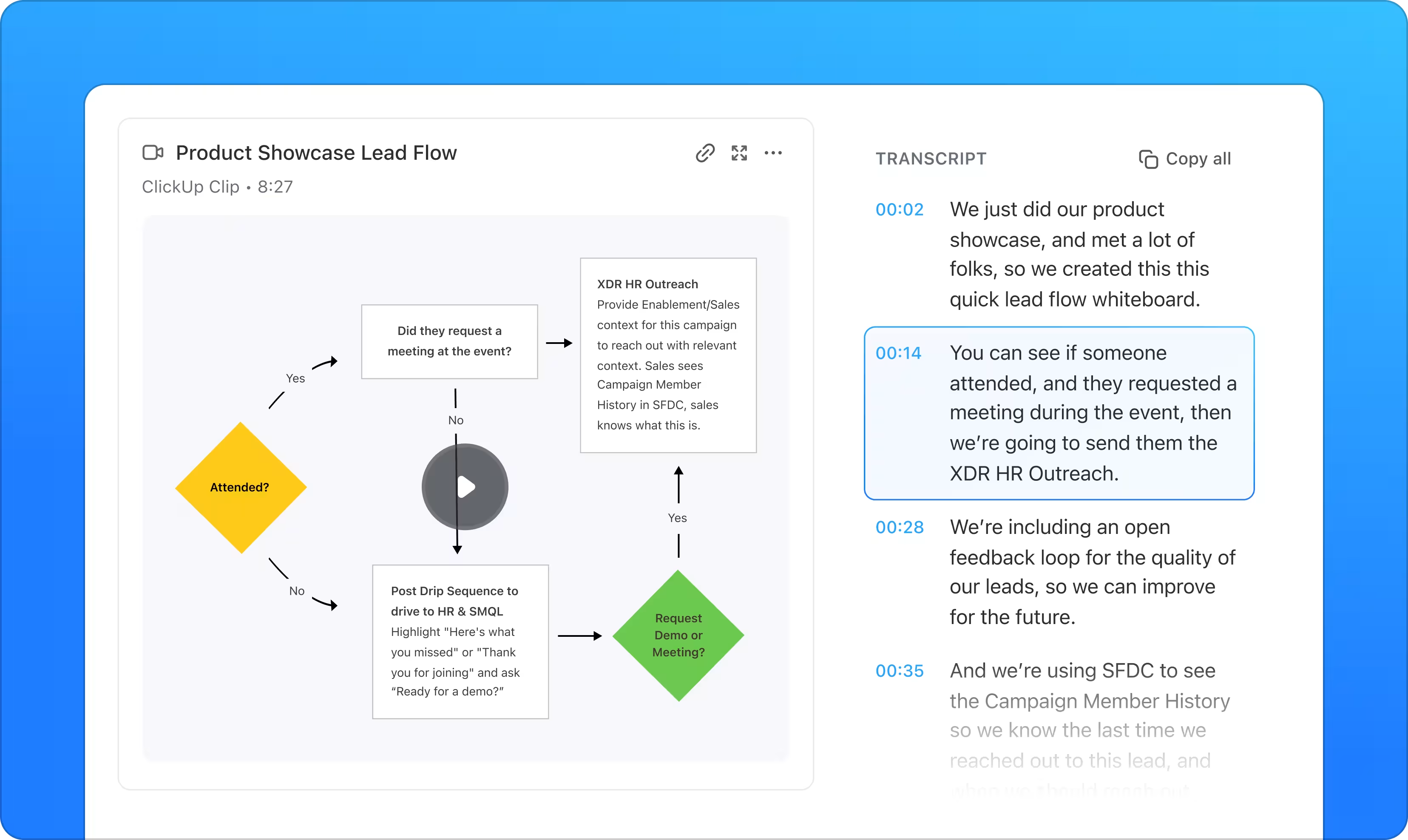
ShareX alternatiflerinin çoğu bağımsız video yakalama yazılımı veya ekran kaydedicilerken, ClickUp öne çıkıyor. İş için her şeyi içeren bir uygulama olarak, bilgisayar ekranı kayıtlarının yanı sıra sağlam proje yönetimi de sunuyor.
ClickUp Clips ile tam ekranı veya belirli bir pencereyi kaydederek açıklamalarınızı daha kişisel hale getirebilirsiniz.
Dosyaları ayrı bir platforma yüklemek yerine, her kayıt otomatik olarak Clips Hub'ınıza kaydedilir ve doğrudan görevlere, belgelere veya sohbet konuları içine gömülebilir.
En iyi yanı ne mi? Takım arkadaşlarınız video'nun herhangi bir anında duraklatıp zaman damgası içeren yorumlar bırakabilir, böylece yanlış anlaşılma olasılığını en aza indirebilirsiniz. Clips'i kullanarak PowerPoint sunumunuzu kaydedebilirsiniz.
not*: ShareX tarayıcı tabanlı bir kayıt aracı sunmazken, ClickUp tarayıcınızdan doğrudan kayda başlamanıza olanak tanıyan bir Chrome Uzantısı sunar. Sekmeler arasında geçiş yapmadan veya ayrı bir uygulama açmadan hızlı açıklamaları, ürün tanıtımlarını veya proje güncellemelerini yakalayın.
Platformun bağlam farkında yapay zekası ClickUp Brain ile her klip daha akıllı hale gelir. Brain, kayıtlarınızı zaman damgalarıyla otomatik olarak transkribe eder, hızlı özetler oluşturur ve hatta video'nun bazı bölümlerini yeni görevlere dönüştürebilir.
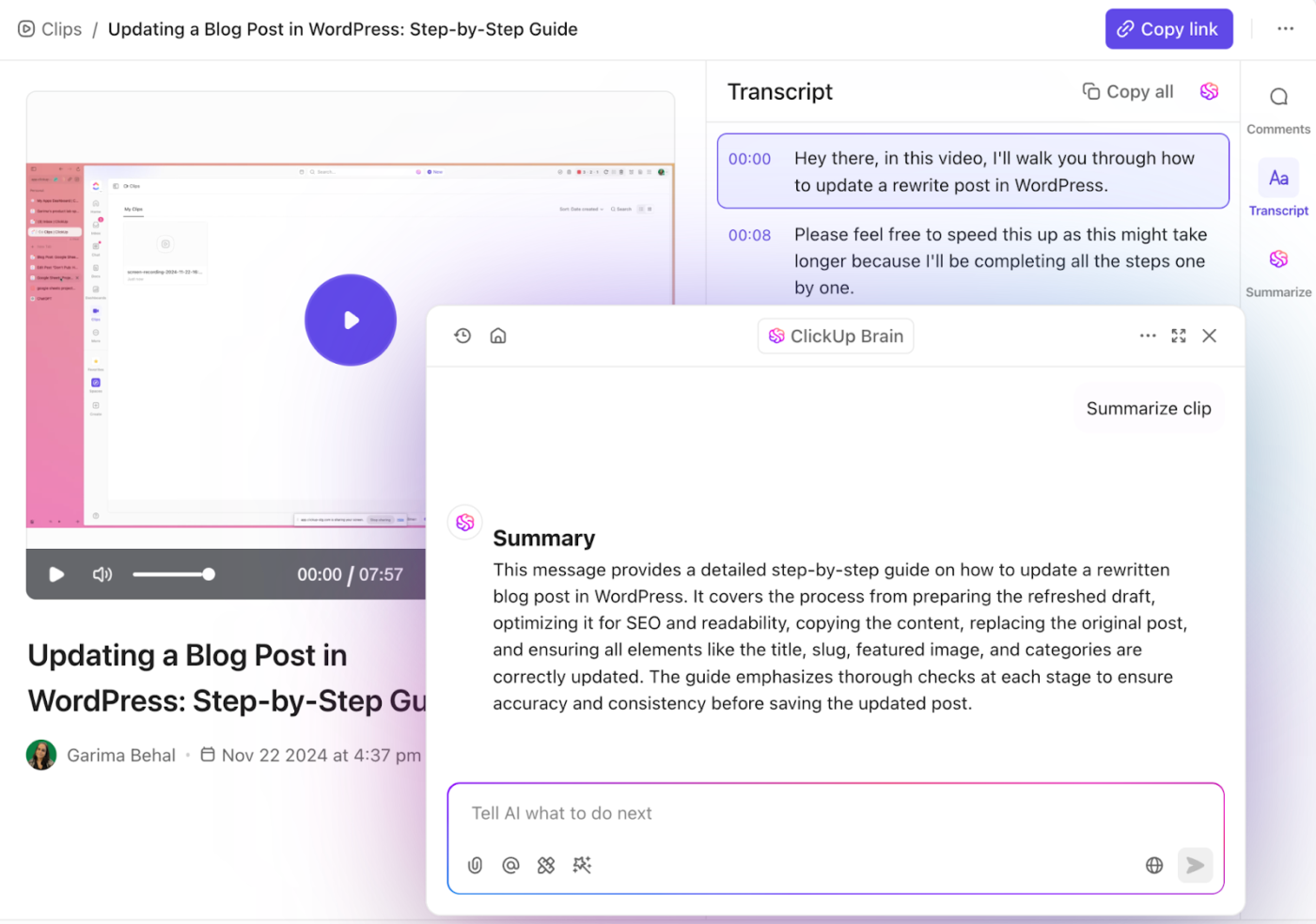
Bu sadece bir ekran kaydedici değil, ham kayıtları yapılandırılmış, aranabilir bilgiye dönüştürmenin bir yoludur. Daha fazla bilgi için bu YouTube video'sunu izleyin.
Clips'i belgelere veya görevlere, bağlam için otomatik olarak oluşturulan başlıklarla birlikte gömebilirsiniz.
Sanal toplantılar düzenliyorsanız, ClickUp'ın AI Notetaker özelliği notlarınızı sizinle birlikte kaydeder. Toplantı notları oluşturur, eylem öğelerini belirler ve görevleri sorunsuz bir şekilde oluşturmanıza ve delege etmenize yardımcı olur. Artık videodan manuel olarak not almak zorunda değilsiniz.
Ama hepsi bu kadar değil. ClickUp'ta sesli notları da kaydedebilir ve transkripsiyonunu yapabilirsiniz. 👇🏼
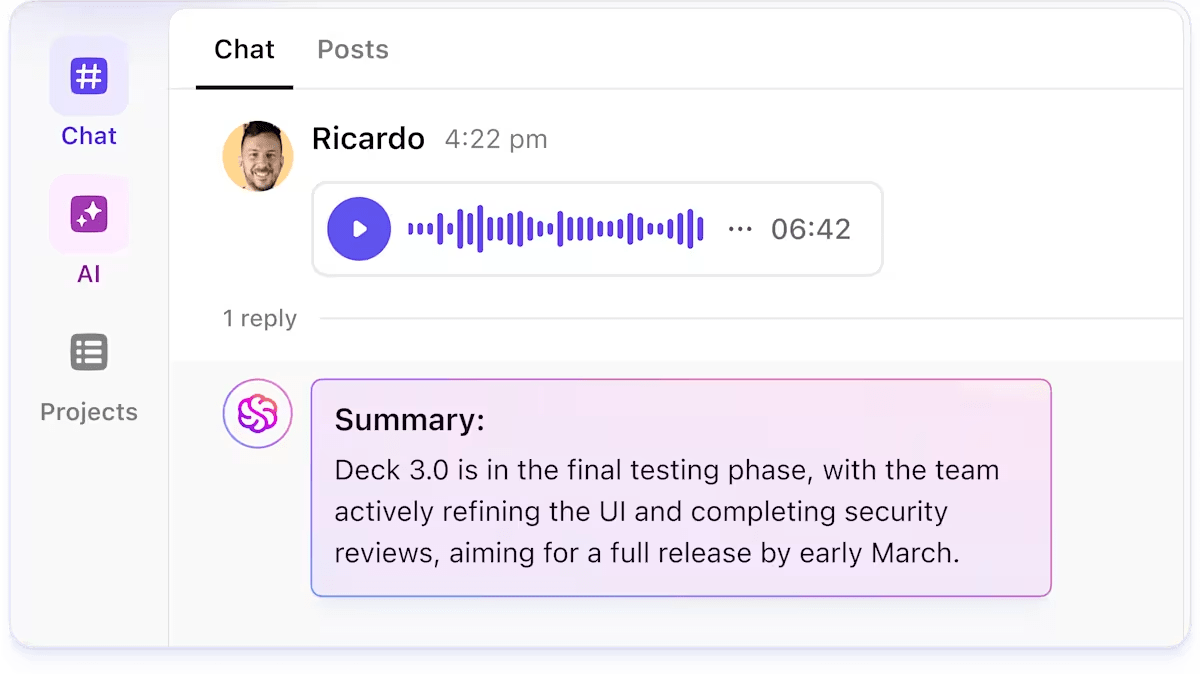
ClickUp'ın en iyi özellikleri
- kayıtları görevlere dönüştürün*: Klipleri, atananan kişiler, son teslim tarihi ve bağlam bilgileriyle birlikte eyleme geçirilebilir ClickUp görevlerine dönüştürün
- özel AI ajanları kullanın*: Autopilot Ajanlarını kullanarak güncellemeleri özetleyin, eylem öğelerini çıkarın veya proje sorularını doğrudan video içeriklerinden yanıtlayın
- sohbetlerde işbirliği yapın*: Takım sohbetlerinde ekran kayıtlarını paylaşım yapın ve ClickUp Chat'i kullanarak geri bildirimleri konuşmalara bağlı tutun
- AI takvimiyle plan yapın: Kayıtları, toplantıları ve son teslim tarihlerini ClickUp AI Takvimi ile senkronizasyon yaparak daha akıllı planlama yapın
- özel alanlar ekleyin*: Özel Alanlar ile daha iyi izleme için video içeriğinizin yanı sıra öncelik, durum veya sahip gibi ek ayrıntıları da yakalayın
- Şablonlarla belge oluşturun: Clips'i ClickUp'ın Proje Not Şablonu ile eşleştirerek sıfırdan başlamadan yapılandırılmış belgeler oluşturun
ClickUp sınırları
- Kapsamlı özellikler paketi, yeni kullanıcılar için biraz zorlayıcı olabilir
ClickUp fiyatlandırması
ClickUp puanları ve yorumları
- G2: 4,7/5 (10.000'den fazla yorum)
- Capterra: 4,6/5 (4.000'den fazla yorum)
Gerçek kullanıcılar ClickUp hakkında ne diyor?
İşte bir G2 incelemesi:
ClickUp'ta en çok sevdiğim şey, benzersiz özelleştirme seçenekleri ve çok geniş özellik yelpazesi. Özel durumlar ve alanlardan Liste, Pano, Takvim ve Gantt gibi çok sayıda görünüme kadar, çalışma alanının neredeyse her yönünü belirli takım ihtiyaçlarına göre uyarlayabilmek inanılmaz derecede güçlü bir özellik.
ClickUp'ta en çok sevdiğim şey, benzersiz özelleştirme seçenekleri ve çok geniş özellik yelpazesi. Özel durumlar ve alanlardan Liste, Pano, Takvim ve Gantt gibi çok sayıda görünüme kadar, çalışma alanının neredeyse her yönünü belirli takım ihtiyaçlarına göre uyarlayabilmek inanılmaz derecede güçlü bir özellik.
💡 Profesyonel İpucu: ClickUp'ın Proofing Tools'unu kullanarak, daha büyük projelerin bir parçası olarak ekran görüntüleriniz ve ekran yakalamalarınız hakkında zaman damgası içeren kesin geri bildirimler alın. Ekran kaydını bir göreve yükleyin, Proofing'i etkinleştirin ve yorumcuların doğrudan yorum yapmasına izin verin. Bu özellik yerleşik, eyleme geçirilebilir ve asenkron incelemeler için mükemmeldir, özellikle ClickUp'taki video prodüksiyon proje yönetimi ş Akışıyla birlikte kullanıldığında.
2. OBS Studio (Canlı yayın ve eklenti özel için en iyisi)
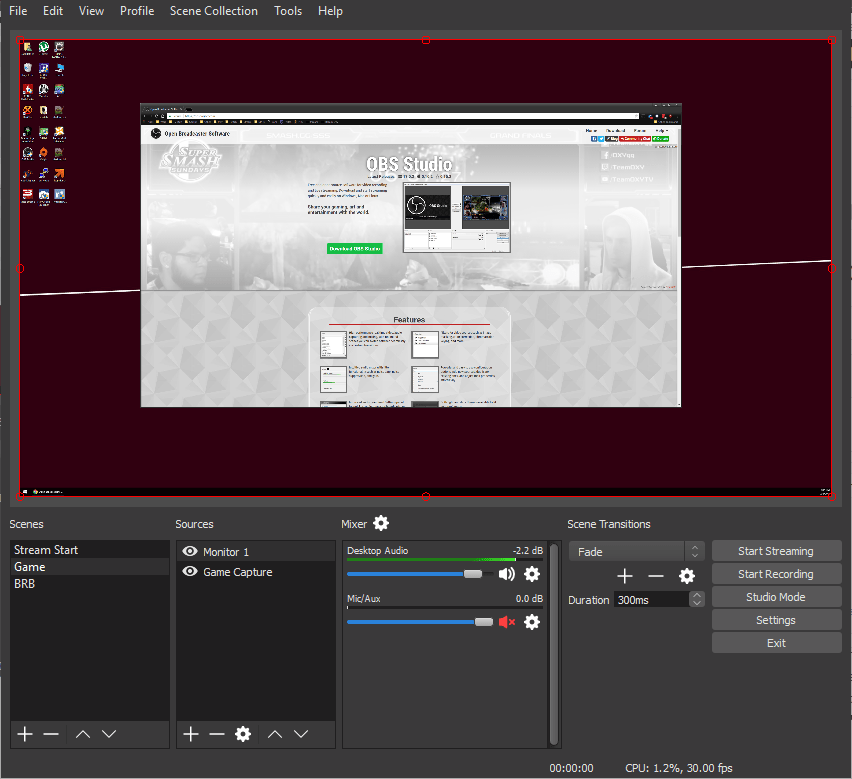
OBS (Open Broadcaster Software), Windows, macOS ve Linux'ta kullanılabilen, video kaydetme ve canlı yayın için ücretsiz, açık kaynaklı bir uygulamadır.
Gerçek zamanlı ses ve video yakalayabilir, ekranlar, web kameraları, görüntüler ve tarayıcı pencereleri gibi birden fazla kaynağı birleştirebilir ve geçişlerle özel sahneler oluşturabilirsiniz.
OBS açık kaynaklı olduğu için, aktif bir geliştirici ve akış topluluğu sürekli olarak eklentiler oluşturuyor ve paylaşım yapıyor. Bu, bir özellik Box'tan mevcut değilse, Twitch sohbet katmanlarından AI tabanlı gürültü bastırmaya kadar, bunu mümkün kılan bir eklenti bulma (veya talep etme) şansınız olduğu anlamına gelir.
OBS, lisans ücreti ödemeden güvenilir, özelleştirilebilir akış ve ekran yakalama araçlarına ihtiyaç duyan oyuncular, eğitimciler ve profesyoneller tarafından kullanılır.
OBS Studio'nun en iyi özellikleri
- İhtiyaçlarınıza uygun özel özelleştirme için eklentileri ve komut dosyalarını etkinleştirin
- Gürültü bastırma filtreli bir ses mikseri kullanın
- OBS, Lua veya Python ile yazılmış komut dosyalarını desteklediğinden, görevleri otomatikleştirin, yeni filtreler ekleyin ve mevcut kaynakları düzenleyin
OBS Studio sınırları
- Yerleşik video düzenleme özelliği yoktur. Kırpma ve açıklama eklemek için ayrı bir yazılıma ihtiyacınız olacaktır
OBS Studio fiyatlandırması
- Ücretsiz
OBS Studio puanları ve yorumları
- G2: 4. 6/5 (100'den fazla yorum)
- Capterra: 4,7/5 (1074+ yorum)
Gerçek kullanıcılar OBS Studio hakkında ne diyor?
G2 incelemesi şöyle diyor:
Artık bu yazılımı birkaç haftada bir kullanıyorum. Farklı video kaynaklarını kolayca entegre edebilir ve bilgisayarımda gezinerek farklı "sahneleri" otomatik olarak değiştirebilirim. Kayıtlar video klasörüne aktarılır ve ardından powerpoint sunumlarına kolayca eklenebilir.
Artık bu yazılımı birkaç haftada bir kullanıyorum. Farklı video kaynaklarını kolayca entegrasyonlar yapabiliyor ve bilgisayarımda gezinerek farklı 'sahneleri' otomatik olarak değiştirebiliyorum. Kayıtlar video klasörüne aktarılır ve ardından powerpoint sunumlarına kolayca eklenebilir.
⚡ Şablon Arşivi: Ücretsiz Proje İletişim Planı Şablonları
👀 Biliyor muydunuz? Ortalama bir ofis çalışanı , yılda yaklaşık 1.700 saatini bilgisayar frontunda geçirir. Ekran kayıt araçları, zaman ve çaba tasarrufu sağladıkları için eğitim ve dokümantasyon amaçlı olarak giderek daha fazla kullanılmaktadır.
3. Flameshot (Linux'ta açıklamalı ekran görüntüsü için en iyisi)
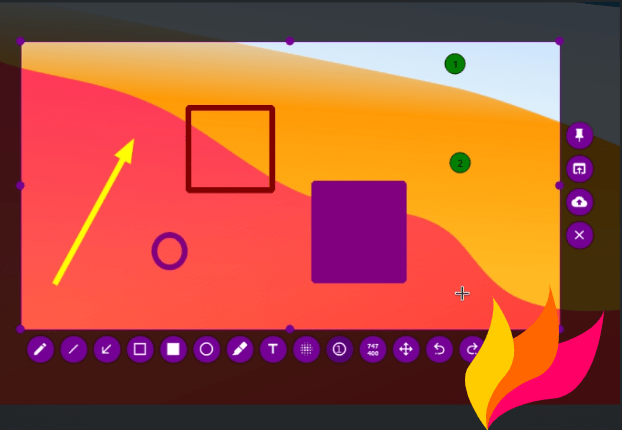
ShareX alternatifi Flameshot, Linux, Windows ve macOS'ta kullanılabilen açık kaynaklı bir ekran görüntüsü aracıdır. Uygulamada yer alan ekran görüntüsü düzenleyicisiyle, ayrı bir düzenleyici açmadan seçtiğiniz alanı yakalayabilir ve oklar, metin veya şekillerle açıklama ekleyebilirsiniz.
İş akışınızı kolaylaştırmak için kısayol tuşları yapılandırabilir, opaklığı ayarlayabilir veya birden fazla dışa aktarma seçeneği arasından seçim yapabilirsiniz. Flameshot'ın erişilebilir yapılandırma diyaloğu aracılığıyla, arayüz renkini, düğme seçimini, klavye kısayollarını, görüntülerin nasıl kaydedileceğini ve daha fazlasını özel yaparak aracı iş akışınıza uyarlayabilirsiniz.
Çapraz işlevli takımlar, Flameshot'ı kullanarak hataları, tasarım geri bildirimlerini veya işlem adımlarını vurgulayan ekran görüntüsünü yakalayabilir ve bunlara açıklama ekleyebilir. Mühendislik, tasarım, destek ve pazarlama departmanları arasında gerekli ayarlamaları netleştirerek iletişimi kolaylaştırır.
Flameshot'ın anahtar özellikleri
- Ekran görüntüsünü tek bir tıklama ile doğrudan Imgur veya diğer platformlara yükleyin ve hemen gönderebileceğiniz bir URL oluşturun
- Seçim Box'u sürükleyerek yakalamak istediğiniz alanı kaplayın, açıklamalar ekleyin ve ekran görüntüsünü kaydedin
- Flameshot'ın komut satırı arayüzünü (CLI) kullanarak iş akışlarınızı otomatikleştirin ve komut dosyası ve özel anahtar atamalarını destekleyin
Flameshot sınırları
- Flameshot bir ekran görüntüsü aracıdır ve ekran kaydetme veya GIF yakalama özelliğini desteklemez
Flameshot fiyatlandırması
- Ücretsiz
Flameshot puanları ve yorumları
- G2: Yeterli sayıda yorum yok
- Capterra: Yeterli sayıda yorum yok
Gerçek kullanıcılar Flameshot hakkında ne diyor?
Reddit'teki bir yorum şöyle diyor:
Flameshot kesinlikle harika. Ben genellikle Spectacle kullanıyorum. Flameshot'ı sadece çok sayıda açıklama eklemem gerektiğinde kullanıyorum. Spectacle'ın ekran görüntüsünün küçük görselini gösterip, onu herhangi bir uygulamaya sürükleyebilmeyi seviyorum.
Flameshot kesinlikle harika. Ben genellikle Spectacle kullanıyorum. Flameshot'ı sadece çok sayıda açıklama eklemem gerektiğinde kullanıyorum. Spectacle'ın ekran görüntüsünün küçük görselini gösterip, onu herhangi bir uygulamaya sürükleyebilmeyi seviyorum.
💡 Profesyonel İpucu: Flameshot hızlı yakalamalar için harikadır, ancak yine de bağımsız bir araçtır.
ClickUp Brain MAX ile ekran kaydetme, birden fazla LLM'ye erişim, metinden konuşmaya dönüştürme, görev oluşturma, AI özetleri ve anında bilgi erişimi gibi tüm özellikleri tek bir AI süper uygulamasında elde edersiniz. Ekran görüntüsü, not ve geri bildirimler için birden fazla araç arasında geçiş yapmak yerine, tüm ş Akışınızı ClickUp içinde merkezileştirebilir ve işbirliğini sorunsuz hale getirebilirsiniz.
4. Greenshot (İş belgelerini yakalayan Windows kullanıcıları için en iyisi)
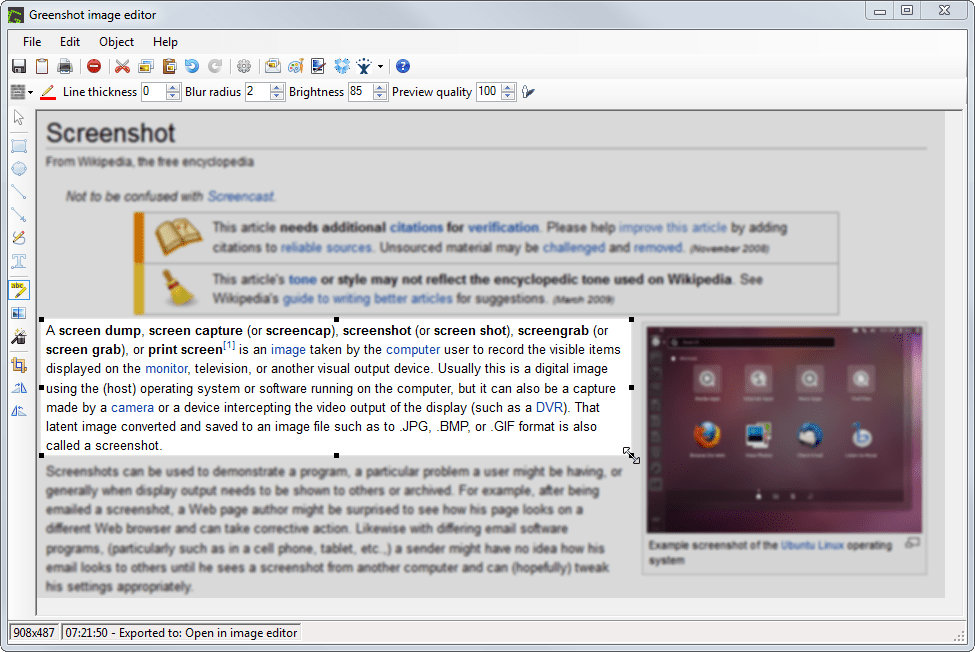
Greenshot, görüntüleri yakalamak ve açıklama eklemek için kullanılan hafif bir Windows ekran görüntüsü aracıdır. Bu ücretsiz yazılım, belgeleme, hata raporlama veya eğitim kılavuzları için ekran görüntüsü yakalamak amacıyla kullanılır.
Tek bir tuşla bir bölgeyi, pencereyi veya tam ekranı yakalayabilir ve ardından bunu yerleşik düzenleyicide hemen açabilirsiniz. Düzenleyici, oklar, vurgular ve metin gibi hızlı açıklama araçları sunar.
Üçüncü taraf entegrasyonları sayesinde, ekran görüntüsünü Word, Excel veya PowerPoint gibi Office uygulamalarına doğrudan aktarabilir veya Jira ve Confluence gibi hizmetlere yükleyebilirsiniz.
Açık kaynaklı Greenshot programı, minimum sürtünmeyle raporlama ihtiyacı olan BT takımları ve iş liderleri için uygun bir ekran yakalama yazılımıdır.
Greenshot'ın anahtar özellikleri
- Internet Explorer'dan tam web sayfa ekran görüntülerini yakalayın
- Belirli ekran görüntüsü kısımlarını vurgulayın veya gizleyin
- Birden fazla biçimde dışa aktarın: dosyaya kaydedin, panoya kopyalayın, e-postalara ek dosya olarak ekleyin ve daha fazlasını yapın
Greenshot sınırları
- Greenshot, Microsoft. NET Framework (2. 0–4. 5) gerektirir ve bu da onu Windows PC'lerle sınırlar
Greenshot fiyatlandırması
- Ücretsiz
Greenshot puanları ve yorumları
- G2: 4,7/5 (160'tan fazla yorum)
- Capterra: 4,8/5 (30'dan fazla yorum)
Gerçek kullanıcılar Gameshot hakkında ne diyor?
G2 incelemesi şöyle diyor:
Greenshot'ta en çok sevdiğim şey, Microsoft Paint'e benzer düzenleme özellikleri olması, ancak Microsoft Paint ile karşılaştırıldığında Greenshot'un hafif olması ve sisteminizde çok daha az alan kaplamasıdır.
Greenshot'ta en çok sevdiğim şey, Microsoft Paint'e benzer düzenleme özellikleri olması, ancak Microsoft Paint ile karşılaştırıldığında Greenshot'un hafif olması ve sisteminizde çok daha az alan kaplamasıdır.
💡 Profesyonel İpucu: İyi bir sanal toplantı etiketi uygulamak için, toplantıyı eylem ögelerinin hızlı bir özetiyle sonlandırmak önemlidir. Bunu ClickUp AI Notetaker ile birleştirerek, bu notları otomatik olarak görevlere dönüştürebilirsiniz.
5. Snagit (Eğitim materyalleri ve öğreticiler oluşturmak için en iyisi)
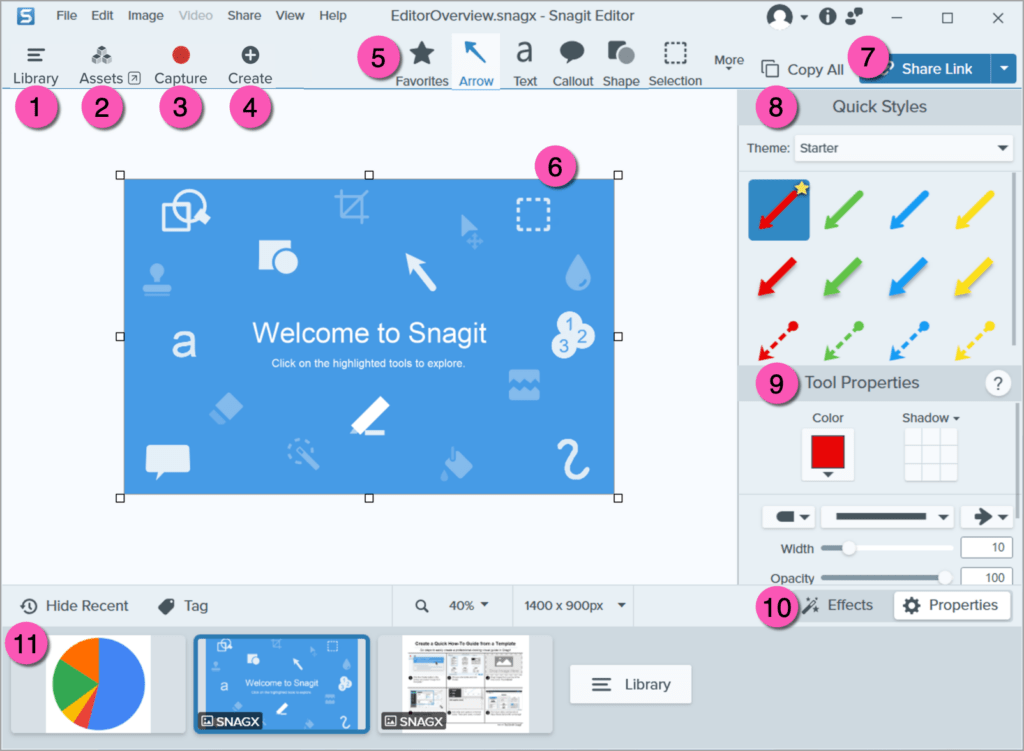
Ücretsiz ShareX alternatiflerinden farklı olarak, TechSmith tarafından sunulan Snagit ücretli bir ekran yakalama ve kayıt yazılımıdır.
Snagit, basit görüntü yakalamanın ötesinde, kullanıcıların kaydırmalı web sayfalarını yakalamasına, ekran video kaydetmesine ve hatta yerleşik OCR özelliği ile görüntülerden metin çıkarmasına olanak tanır. Düzenleme paketi, açıklama ekleri, şablonlar ve birden fazla yakalamayı tek bir belgede birleştirme özelliği sunar.
Profesyonel videoyu Slack, e-posta ve bulut depolama gibi platformlara aktarabilirsiniz. Sonuç olarak, eğitimlere, sunumlara ve takım iletişimine görseller eklemesi gereken pazarlamacılar, eğitimciler ve eğitmenler tarafından kullanılır.
Ekran yakalamalardan oluşturulan çok sayıda içerik varlığı, SOP materyalleri, süreç belgeleri, kullanım kılavuzları ve daha fazlası için yeniden kullanılabilir.
Snagit'in anahtar özellikleri
- Karmaşık süreçleri göstermek için ses veya video kaydedin
- Bağlamla ilgili geri bildirimler için zaman damgalı yorumları kullanın
- AI tarafından oluşturulan altyazılar, başlıklar ve açıklamalarla videolarınızı erişilebilir ve daha kolay takip edilebilir hale getirin
Snagit sınırları
- Klipleri kırpabilirsiniz, ancak ses düzenleme, gelişmiş başlık ekleme veya katmanlama özellikleri yoktur, bu nedenle diğer Snagit alternatiflerini aramalısınız
Snagit fiyatlandırması
- Snagit Individual: Kullanıcı başına yıllık 39 $
- iş:* Kullanıcı başına yıllık 48 $
- Enterprise: Özel fiyatlandırma
Snagit puanları ve yorumları
- G2: 4,7/5 (5000'den fazla yorum)
- Capterra: 4,7/5 (450+ yorum)
Gerçek kullanıcılar Snagit hakkında ne diyor?
Capterra incelemesi şöyle diyor:
Bizim işimiz için çok önemli olan açıklamalar için yeterli özelliğe sahiptir. SnagIt Düzenleyici'yi en çok kullanıyoruz ve takımın bu araca daha fazla özellik eklemeye devam etmesini umuyoruz.
Bizim işimiz için çok önemli olan açıklamalar için yeterli özelliğe sahiptir. SnagIt Düzenleyici'yi en çok kullanıyoruz ve takımın bu araca daha fazla özellik eklemeye devam etmesini umuyoruz.
📖 Daha fazla bilgi: Otomasyonlu Veri Toplama ve İşleme için En İyi Veri Çıkarma Araçları
📮 ClickUp Insight: ClickUp'ın toplantı etkinliği anket verileri, tüm toplantıların neredeyse yarısının (46%) sadece 1-3 katılımcıyla gerçekleştiğini gösteriyor.
Bu küçük toplantılar daha odaklı olsa da, daha iyi dokümantasyon, kaydedilmiş asenkron güncellemeler veya bilgi yönetimi çözümleri gibi daha verimli iletişim yöntemleriyle değiştirilebilir.
ClickUp Görevlerinde Atanan Yorumlar, görevlerin içine doğrudan bağlam eklemenize, hızlı sesli mesaj paylaşımına olanak tanır veya ClickUp Clips ile video güncellemeleri kaydetmenize imkan sağlar. Böylece takımlar, önemli tartışmaların devam etmesini sağlarken, zaman kaybetmeden değerli zamanlarından tasarruf edebilirler!
💫 Gerçek Sonuçlar: Trinetrix gibi takımlar, ClickUp ile gereksiz konuşma ve toplantılarda %50 azalma yaşıyor.
6. Camtasia (Profesyonel video düzenleme ve eğitim içeriği için en iyisi)
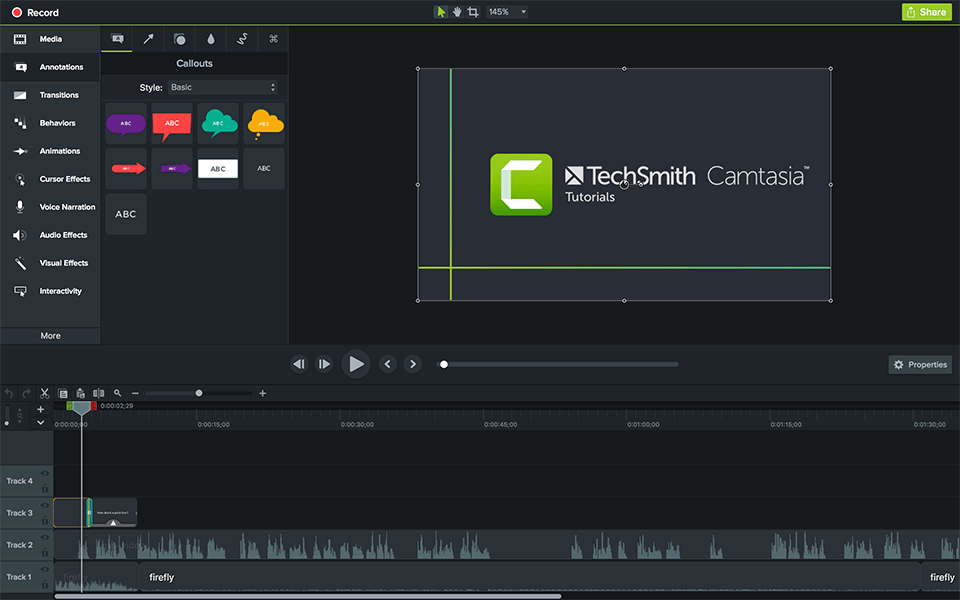
Camtasia, ekran kaydetme ve video düzenleme için hepsi bir arada bir platformdur. Hem Windows hem de macOS'ta kullanılabilir. Ekranınızı, sistem sesinizi, web kameranızı ve mikrofonunuzu ayrı ayrı parçalar halinde kaydedin ve daha sonra bunları bağımsız olarak ayarlayın.
Sürükle ve bırak düzenleyici, çoklu parça düzenleme, açıklamalar, geçişler ve arka plan kaldırma ve özelleştirilebilir imleç görselleri gibi gelişmiş efektleri destekler.
Yazarlık bloklu iseniz, Camtasia'nın AI Script Generator özelliği iş yerinde eğitim, pazarlama veya öğretim video'ları için senaryolar oluşturabilir. Komutunuzu girin ve tonu, uzunluğu veya biçimi özel yapın. AI Voice Generator, metninizi ses seçenekleri, ton ayarlamaları ve çok dilli çıktı ile tamamlanmış yüksek kaliteli anlatıma dönüştürür.
Mikrofon veya seslendirme sanatçısına ihtiyacınız yok. AI ekran kaydedici sizin için anlatımı oluşturur.
Camtasia'nın en iyi özellikleri
- Özelleştirilebilir temalar ve şablonlarla markanıza sadık kalın
- Özelleştirilebilir imleç efektleri ve açıklama araçlarıyla eğitimlerinizi takip etmesi kolay hale getirin
- Diğer kameralardan veya kaynaklardan video dosyalarını doğrudan Camtasia'ya aktarın ve düzenleme yapın
Camtasia sınırları
- Diğer ShareX alternatiflerine kıyasla daha fazla sistem kaynağı ve depolama alanı gerektiren daha ağır bir yazılımdır
Camtasia fiyatlandırması
- Camtasia Essentials: 179,88 $/kullanıcı (yıllık faturalandırılır)
- Camtasia Create: 249,00 $/kullanıcı (yıllık faturalandırılır)
- Camtasia Pro: 599,00 $/kullanıcı (yıllık faturalandırılır)
- Kurumsal: Özel fiyatlandırma
Camtasia puanları ve yorumları
- G2: 4. 6/5 (1600+ yorum)
- Capterra: 4,5/5 (400'den fazla yorum)
Gerçek kullanıcılar Camtasia hakkında ne diyor?
G2 incelemesi şöyle diyor:
Apple'ın Final Cut Pro veya Adobe Premiere gibi üst düzey yazılımlara hızlı ve uygun maliyetli bir alternatiftir.
Apple'ın Final Cut Pro veya Adobe Premiere gibi üst düzey yazılımlara hızlı ve uygun maliyetli bir alternatiftir.
👀 Biliyor muydunuz? "Screencast" terimi 2004 yılında ortaya çıktı. Teknoloji köşe yazarı Jon Udell, okuyucularını bu yeni ortaya çıkan ortama bir isim bulmaya davet etti ve sonuç olarak, geleneksel videodan ayırt etmek için şu anda tanıdık olan screencast terimi ortaya çıktı.
7. PicPick (Hassas araçlarla tasarım odaklı yakalamalar için en iyisi)
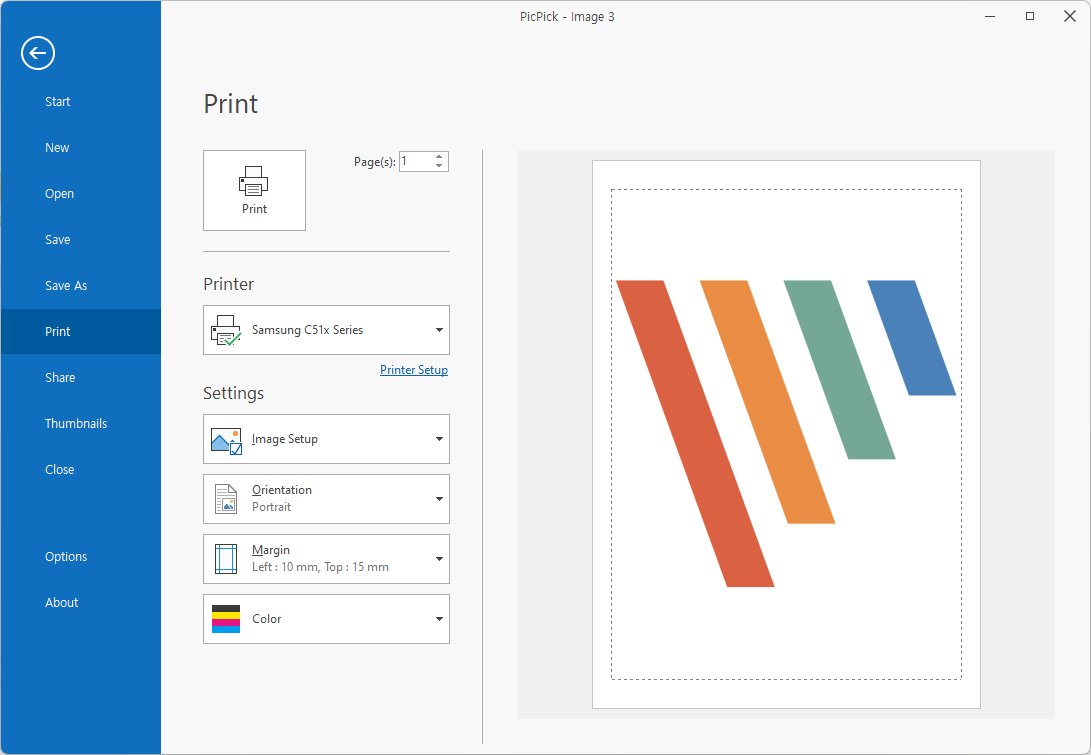
PicPick ile ekranınızı çeşitli şekillerde yakalayabilirsiniz: tam ekran, etkin pencere, kaydırılan sayfa veya sadece seçilen alan.
Yakalama işleminden sonra, yerleşik düzenleyiciyle doğrudan hızlı düzenleme yapabilirsiniz. Oklar, metin, Box ekleyebilir veya bulanıklık, filigran veya parlaklık değişiklikleri gibi basit efektler uygulayabilirsiniz.
PicPick, ekran yakalamanın ötesinde bir tasarım araç seti olarak da işlev görür. Renk seçici, piksel cetveli, artı işareti, büyüteç ve açıölçer, UI/UX tasarımcıları, geliştiriciler veya hassas görsellerle iş yapan herkes için kullanışlıdır
Yerleşik bir görüntü düzenleyici vardır. Ekran görüntüsünü aldıktan sonra, tutarlı bir marka kimliği için filigran veya logo ekleyebilirsiniz. Ardından, hassas bilgileri bulanıklaştırın, mozaik efekti ekleyin veya netlik için alanları keskinleştirin.
PicPick'in en iyi özellikleri
- İmleçle yakalama, otomatik kaydetme, dosya adlandırma — çoklu monitör ortamlarını destek
- Kısayol anahtarlarını, görüntü kalitesini ve daha fazlasını özel hale getirin
- Piksel cetveli, açıölçer, artı işareti ve büyüteç gibi grafik araçlarını kullanarak hassasiyeti sağlayın
PicPick sınırları
- PicPick, macOS veya Linux'ta çalışmaz, yalnızca Windows'ta çalışır
PicPick fiyatlandırması
- Ücretsiz
- tek Seferlik Ömür Boyu: *55 $/kullanıcı (yıllık faturalandırılır)
- Takım Ömür Boyu: 255 $/kullanıcı (yıllık faturalandırılır)
- kurumsal Ömür Boyu: *2.400 $
PicPick puanları ve yorumları
- G2: Yeterli sayıda yorum yok
- Capterra: Yeterli sayıda yorum yok
📚 Daha Fazla Bilgi: En İyi Ekran Kaydı Chrome Uzantıları
8. Lightshot (Basit ekran görüntüsü paylaşım için en iyisi)
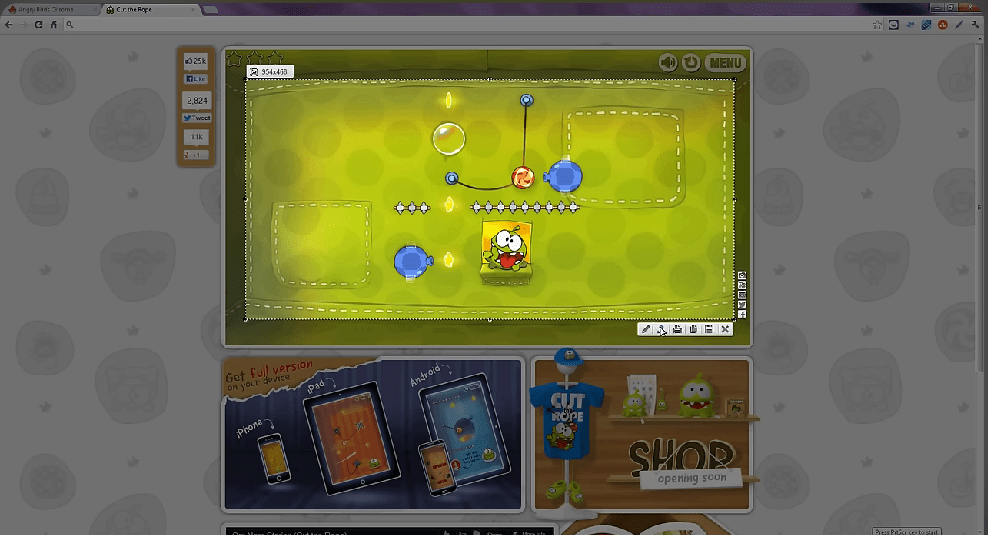
Lightshot ile ekran görüntüsü almak, Print Screen anahtarına basmak, alanı seçmek için sürüklemek ve kaydetmek veya paylaşım kadar kolaydır.
Yakalamanızı tek bir tıklama ile çevrimiçi olarak yükleyebilir ve hemen paylaşabileceğiniz bir bağlantı alabilirsiniz. Düzenleme yapmak isterseniz, Lightshot sizi basit bir çevrimiçi düzenleyiciye bağlar. Ekstra bir yazılıma ihtiyaç duymadan metin, vurgular veya çizimler ekleyin.
Ekran görüntülerini JPG veya PNG gibi biçimlerde yerel olarak kaydedebilir veya panoya kopyalayabilirsiniz. Bir hesapla, yakalamalarınızı daha sonra yönetmek için çevrimiçi galeride saklayabilirsiniz.
ShareX'in bir alternatifi olarak ekran yakalama imkanı sunar, ancak ayrıntılı ş Akışı veya profesyonel çıktı sunmaz.
Lightshot'ın en iyi özellikleri
- Ekranınızdaki herhangi bir görüntüyü seçin ve düzinelerce benzer görüntü bulun
- Bir hesap oluşturun ve tüm resimlerinizi, ekran görüntüsünü ve bağlam için altyazıları ekleyin
- Kısayol tuşlarını kullanarak yakalama, düzenleme veya kaydetme işlemleri için kısayollar atayın, böylece akışınızı kesintiye uğratmadan ekran görüntüsü yakalayıp paylaşım yapabilirsiniz
Lightshot sınırları
- Lightshot, düzenleme, toplu açıklama ekleme veya işbirliği konusunda yardımcı olmaz
Lightshot fiyatlandırması
- Ücretsiz
Lightshot puanları ve yorumları
- G2: 4,7/5 (130'dan fazla yorum)
- Capterra: 4,8/5 (30'dan fazla yorum)
Gerçek kullanıcılar Lightshot hakkında ne diyor?
G2 incelemesi şöyle diyor:
Lightshot'ın en iyi özelliği, tek bir tıklama ile işlediği için kullanımı çok kolay olmasıdır. Yakalanacak alanı seçebiliriz.
Lightshot'ın en iyi özelliği, tek bir tıklama ile işlediği için kullanımı çok kolay olmasıdır. Yakalanacak alanı seçebiliriz.
👀 Biliyor muydunuz? Yerleşik işletim sistemi araçlarınızı da kayıt için kullanabilirsiniz. Windows'ta Snipping Tool veya Xbox Game Çubuğunu kullanabilirsiniz; macOS ise QuickTime Player'ı sunar.
9. Bandicam (Oyuncular ve uzun oturum kayıtları için en iyisi)
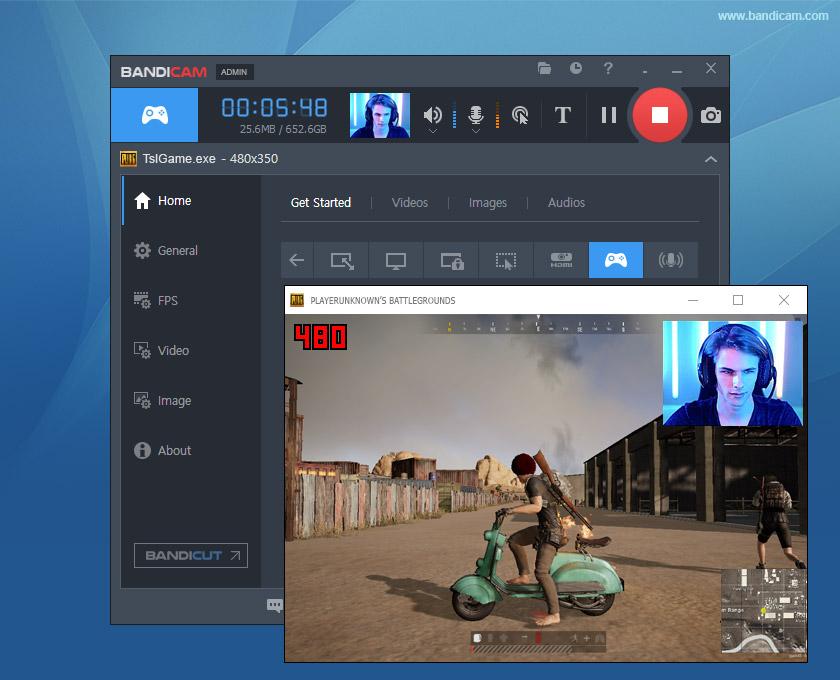
Uzun, yüksek kaliteli kayıtlara ihtiyaç duyan kullanıcılar için Bandicam, tercih edebileceğiniz ekran kaydedici, video yakalama ve oyun kaydedici yazılımıdır.
Üç kayıt modu sunar: Ekran (masaüstü görevleri için), Oyun (DirectX, OpenGL, Vulkan oyunları için) ve Aygıt (web kameraları, HDMI veya yakalama kartları için).
Bandicam, donanım hızlandırmalı kodlamayı (NVIDIA, AMD, Intel) destekler, böylece kayıtlarınız netliğini kaybetmeden daha az depolama kaplar. 4K Ultra HD'de 480 FPS'ye kadar kayıt yapabilirsiniz, bu da özellikle öğreticiler veya oyun gibi ayrıntılara dikkat çekmek istediğiniz içerik oluşturmak için çok değerlidir.
Bahsetmeye değer bir diğer özellik ise, tam sürümde 24 saatten fazla kesintisiz kayıt yapabilmesidir. Çoğu ücretsiz araçta bu özellik bulunmaz.
Ancak, yerleşik düzenleme özelliği içermediğinden, çekimlerinize gerekli düzenlemeleri yapmak için harici bir yazılım gerekir.
Bandicam'ın en iyi özellikleri
- Kaydettiğiniz video'ya web kamerası katmanı ekleyin
- Gerekirse, bilgisayar ekranını kaydetmeden yalnızca sesi kaydedin
- Kendi sesinizi sistem sesiyle karıştırın
Bandicam sınırları
- Gürültü azaltma veya gürültü engelleme gibi gelişmiş ses kayıt seçenekleri içermez
Bandicam fiyatlandırması
- Kişisel lisans: PC başına aylık 2,78 $ (yıllık faturalandırılır)
- *i̇ş ve eğitim lisansı: PC başına aylık 49,46 $ (yıllık faturalandırılır)
Bandicam puanları ve yorumları
- G2: 4. 4/5 (40+ yorum)
- Capterra: 4. 4/5 (120+ yorum)
Gerçek kullanıcılar Bandicam hakkında ne diyor?
G2 incelemesi şöyle diyor:
Bandicam, tarih ve saate göre otomatik dosya adlandırma özelliği ile düzenli kalmanızı kolaylaştırır. Kaydın ne kadar hızlı başladığını ve klavye kısayollarını atamanın ne kadar basit olduğunu takdir ediyorum.
Bandicam, tarih ve saate göre otomatik dosya adlandırma özelliği ile düzenli kalmanızı kolaylaştırır. Kaydın ne kadar hızlı başladığını ve klavye kısayollarını atamanın ne kadar basit olduğunu takdir ediyorum.
🧠 İlginç Bilgi: GIF ekran yakalama , 1990'lara kadar uzanır. Video sıkıştırma yaygınlaşmadan önce, animasyonlu GIF'ler genellikle hızlı demo döngüleri ve ürün eğitimleri için kullanılırdı.
10. ScreenRec (Görünüm analizi ile anında paylaşım için en iyisi)
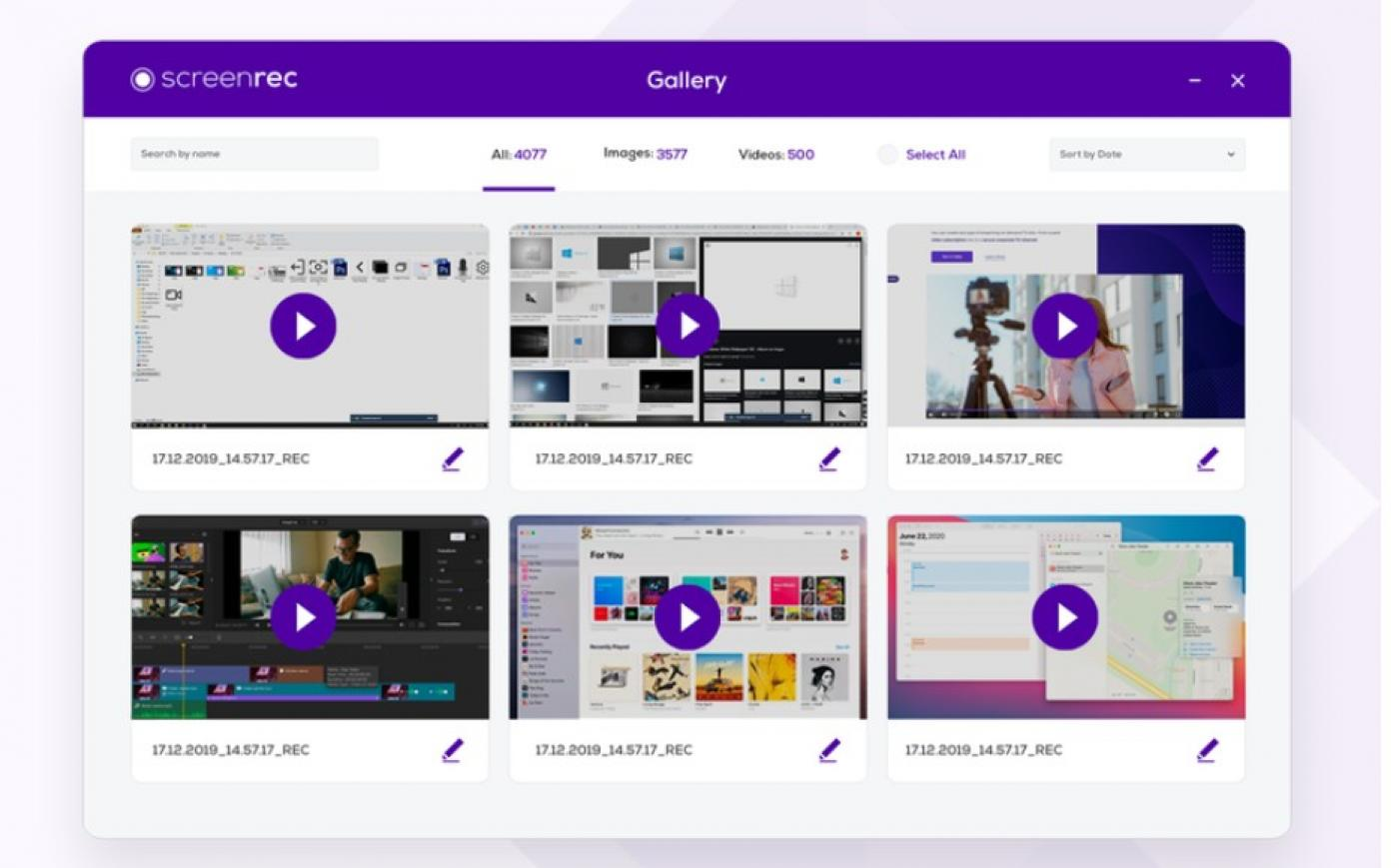
ScreenRec, Windows, Mac OS ve Linux arasında hız ve paylaşım için tasarlanmış ücretsiz bir çapraz platform kaydedicidir.
Mikrofonunuzdan ve sisteminizden sesli ekran görüntüsü ve ekran kayıtları yakalayabilirsiniz. İşlemi tamamladığınız anda içeriğiniz buluta yüklenir ve şifrelenmiş paylaşılabilir bir bağlantı panonuza kopyalanır.
Açıklamalı ekran görüntüsü ve içerik yönetimi, hızlı bir şekilde eğitimler oluşturması gereken e-Öğrenim takımları için bu aracı uygun hale getirir. Bu özellik, satış, ürün, pazarlama ve daha fazlası gibi işyerinde işbirliği arayan takımlar için de yararlıdır.
ScreenRec ayrıca görünüm analizlerini de izler. Birinin videounuzu ne zaman ve ne kadar süreyle izlediğini görebilirsiniz, bu da satış veya eğitim içerik için yararlıdır. Başlatma/durdurma için Alt+S gibi klavye kısayolları kaydı kolaylaştırır.
ScreenRec'in en iyi özellikleri
- Herhangi bir web sitesinden canlı video ve ses akışını kaydedin
- Ekranınızda görünen her şeyi (oyunlar, web siteleri vb.) kaydedin ve bir yüz kamerası katmanı ekleyin
- Geçmişteki görüntülerinizi yapıştırabileceğiniz bir görüntü kitaplığı oluşturun
ScreenRec sınırları
- Ekranları yalnızca 720p kalitesinde kaydedebilirsiniz
ScreenRec fiyatlandırması
- Sonsuza Kadar Ücretsiz
- Pro: Kullanıcı başına aylık 8 $
- Premium: 5 kullanıcı için aylık 81 $
ScreenRec puanları ve yorumları
- G2: Yeterli sayıda yorum yok
- Capterra: Yeterli sayıda yorum yok
Gerçek kullanıcılar ScreenRec hakkında ne diyor?
G2 incelemesi şöyle diyor:
Her şeyden önce ücretsizdir. Anotasyon, analiz, çeşitli paylaşım mekanizmaları, en iyi çözünürlükte kayıt ve anlık görüntüler gibi birçok özellik sunar. Kullanımı basittir ve kayıt ve anlık görüntü yakalama için gereken her şeyi size sağlar.
Her şeyden önce ücretsizdir. Anotasyon, analiz, çeşitli paylaşım mekanizmaları, en iyi çözünürlükte kayıt ve anlık görüntüler gibi birçok özellik sunar. Kullanımı basittir ve kayıt ve anlık görüntü yakalama için gereken her şeyi size sağlar.
🧠 İlginç Bilgi: Tüm zamanların en çok görünen YouTube videosu bir çocuk şarkısıdır. "Baby Shark Dance" 16 milyardan fazla görünüm sayısına sahipken, 9 milyardan az görünüm sayısına sahip ikinci en çok görünen video "Despacito" geride kalmıştır.
ClickUp ile Ekran Kayıtlarınızı Eyleme Dönüştürün
Çoğu ShareX alternatifi kayıtla sınırlıdır, ancak kaydedilen tüm bu bilgilerle yapılacak ne?
Ekran yakalamalarınızın dipsiz bir dijital çekmecede tozlanmamasını sağlamak için entegre bir platforma ihtiyacınız var!
Clips, Brain ve AI Notetaker ile kayıtlarınız basit belgelemenin ötesine geçer.
Projeleri ileriye taşırlar. Toplantıları özetliyor, adım adım kılavuzlardan görevler oluşturuyor veya geri bildirimleri merkezileştiriyor olsanız da, ClickUp her kaydın eyleme dönüştürülmesini sağlar.
Başlamak için ClickUp'a ücretsiz kaydolun.